ブラウザChrome拡張機能『Save to Pocket』でPocketに簡単保存
satoshi.nikaidou
おっさんの下剋上

普段の仕事をしていると、調べ物をしていたりで気づいたらタブでいっぱいに…ということが多々あると思います。
タブ数を減らしつつ、開いたページは残しておける拡張機能が『One Tab』です。
お気に入りブックマークするほどじゃないけれど…というときに使えます。
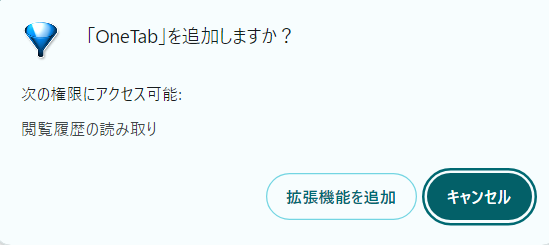
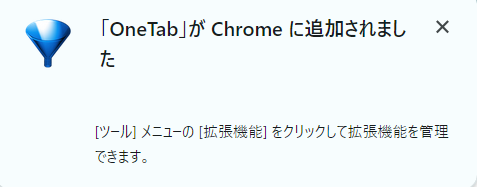
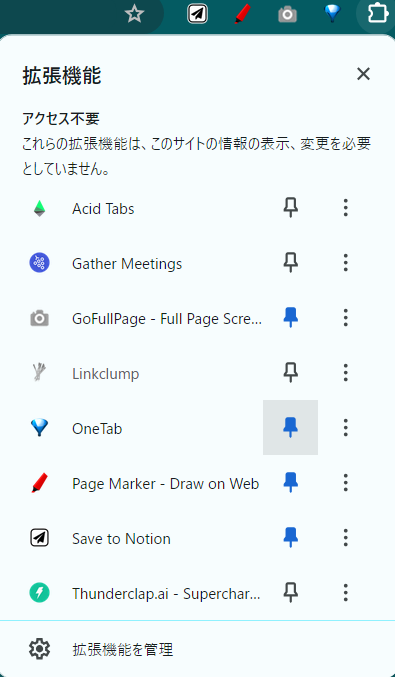
右上の拡張機能ボタンをクリックし、OneTabの横にあるピンをクリックしておきましょう。
ピン止めしておくと、ブラウザに常に表示されるようになります。
複数タブを開いた状態で、ブラウザ右上に表示されているOneTabのアイコンをクリックすると、開いているタブがまとまります。
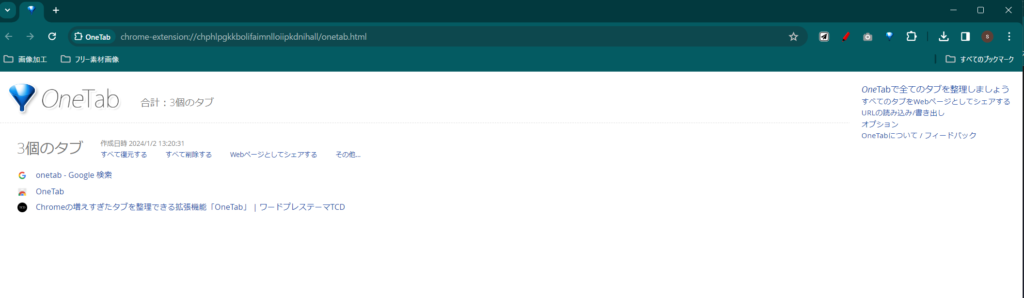
複数タブが一つにまとまります。
タブ数を削減できる拡張機能『One Tab』が使えます。
ブックマークより簡易な方法として悪くない拡張機能です。






